Les caméras intelligentes comme Wyze ont le potentiel d’élever la sécurité de votre domicile à un autre niveau. L’Internet des objets est un concept émergent, et plus il se développe, plus les consommateurs modernes en bénéficient.
La caméra Wyze est un équipement de sécurité efficace disponible sur le marché. Comme d’autres caméras intelligentes, la Wyze possède de nombreuses fonctionnalités, notamment l’audio bidirectionnel, la commande à distance, la vision nocturne, la détection de mouvements et de sons.
Cependant, la caméra Wyze peut occasionnellement vous poser des problèmes, comme d’autres gadgets. Vous pouvez rencontrer un « Code d’erreur 90 » lorsque vous utilisez l’application Wyze pour accéder à votre caméra, et quoi que vous fassiez, il ne disparaît pas.
Mais ne paniquez pas. Le code d’erreur 90 de Wyze est un problème courant que de nombreuses personnes ont rencontré et résolu avec succès.
Le tableau ci-dessous vous donne un aperçu du contenu de cet article :
| Solutions | Explication |
| 1. redémarrez l’appareil photo | Redémarrez simplement votre caméra. |
| 2. vérifiez la connexion Internet | Connexion Internet défectueuse ou instable |
| 3. ré-appairer la caméra Wyze sur l’application Wyze | Désappareillez votre caméra puis réappareillez-la. |
| 4. réinstaller l’application Wyze Cam pour téléphone portable | Supprimez l’application Wyze Cam et réinstallez-la. |
| 5. vérifiez les paramètres du routeur Wi-Fi | Faible puissance du signal, objets bloquants et interférences Wi-Fi |
| 6. flasher le firmware | Revenez à un firmware plus ancien |
| 7. retirer la carte SD de la caméra | Réinstallez la carte SD ou achetez-en une nouvelle. |
| 8. contactez l’assistance Wyze | Contactez l’équipe d’assistance de Wyze |
Cet article vous guidera à travers le processus et vous donnera les informations nécessaires pour résoudre le problème du code d’erreur 90 de Wyze.
Commençons par le commencement.


Écran d’erreur
Qu’est-ce que le code d’erreur 90 de Wyze ?
Le code d’erreur 90 signifie que la caméra est hors ligne et incapable de communiquer avec les serveurs de streaming.
Vous pouvez essayer de résoudre ce problème de différentes manières. L’une d’entre elles consiste à éteindre l’appareil et à le rallumer. Une autre consiste à vérifier votre connexion internet. Et si cela ne fonctionne pas, vous pouvez même essayer de flasher un nouveau micrologiciel. Je vous guiderai à travers chacune de ces étapes dans les sections suivantes.
Pourquoi ma Wyze Cam ne se connecte-t-elle pas ?
La première chose à vérifier est que vous avez correctement saisi le mot de passe de votre réseau. Vous devez également utiliser le même routeur WPA/WPA2 pour connecter votre Wyze can à votre réseau. Vous pouvez également mettre à jour ou redémarrer votre routeur pour rafraîchir votre connexion.
Pourquoi ma caméra Wyze ne se met-elle pas à jour ?
Vous pouvez essayer de débrancher puis de rebrancher votre caméra pour la mettre à jour. Si vous utilisez également une carte SD, vous pouvez la retirer puis la remettre en place. Assurez-vous que vous êtes également proche du routeur pour une mise à jour plus efficace de votre caméra Wyze.
Comment réparer le code d’erreur 90 de Wyze ?
Comme nous l’avons indiqué précédemment, un mauvais accès à Internet est souvent à l’origine du code d’erreur 90. Mais il peut aussi s’agir d’une carte MicroSD ou d’un appareil photo qui n’est pas compatible avec le smartphone.
Vous trouverez ci-dessous les huit façons de résoudre le code d’erreur 90 de Wyze.
1) Mettez l’appareil photo hors tension (redémarrage)
Commencez par les solutions les plus simples, puis essayez les plus difficiles. Redémarrez l’appareil si un numéro d’erreur apparaît et que votre caméra Wyze ne se connecte pas à votre smartphone.
De nombreux appareils électroniques peuvent être réparés par un cycle d’alimentation, qui est une technique éprouvée et efficace. Les composants internes d’un appareil sont redémarrés après avoir été débranchés de toutes les sources d’alimentation.
Cela permet de se débarrasser de tous les problèmes potentiels qui auraient pu causer le code d’erreur 90. En outre, cette opération permet d’éliminer toute charge interne ayant obstrué les pièces internes du matériel.
Pour mettre votre caméra Wyze sous tension, procédez comme suit :
- Prenez la caméra Wyze et débranchez-la de l’alimentation électrique.
- Attendez 30 secondes, puis rebranchez-la.
- Reconnectez ensuite la prise à l’alimentation électrique.
- Enfin, vérifiez si l’erreur persiste.
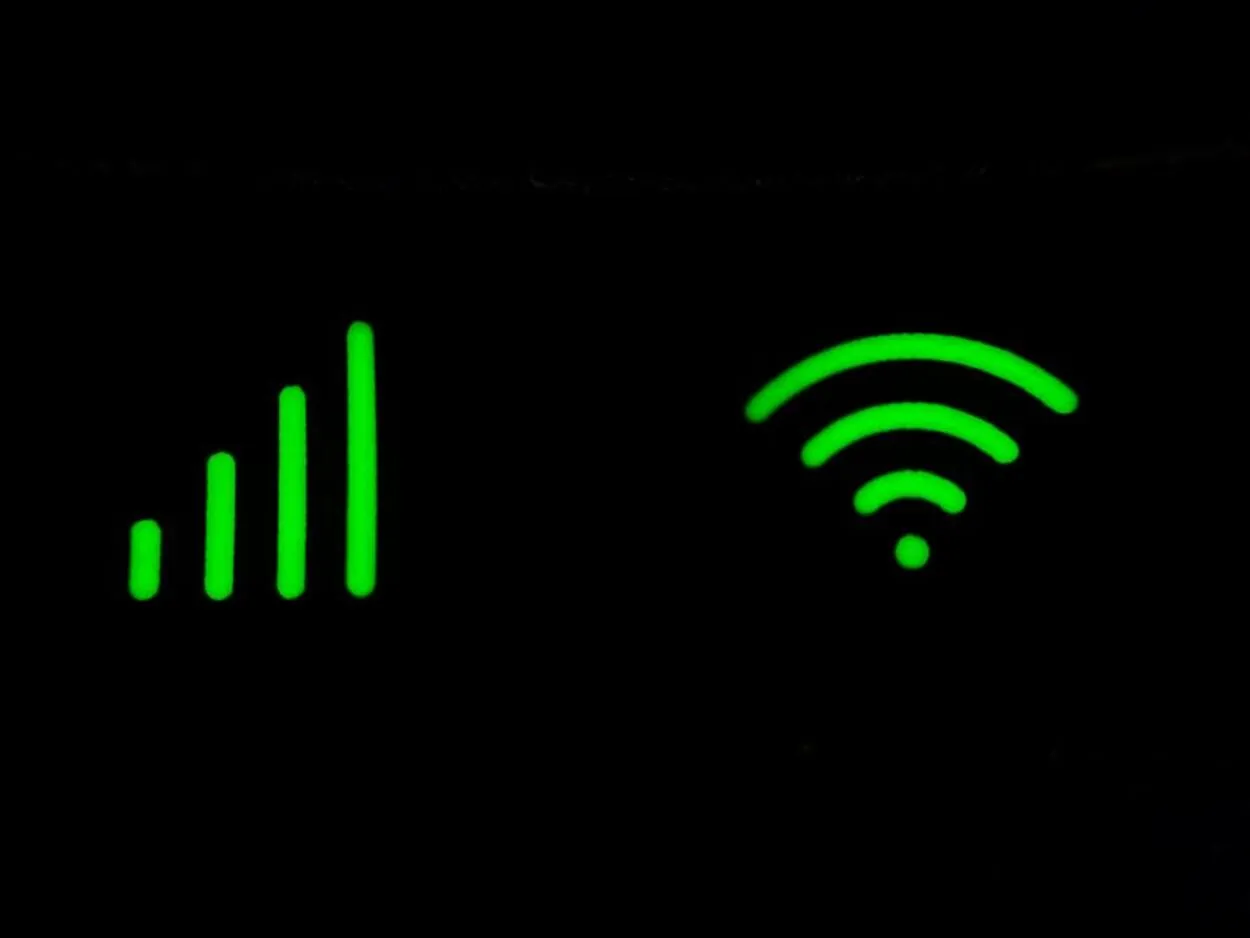
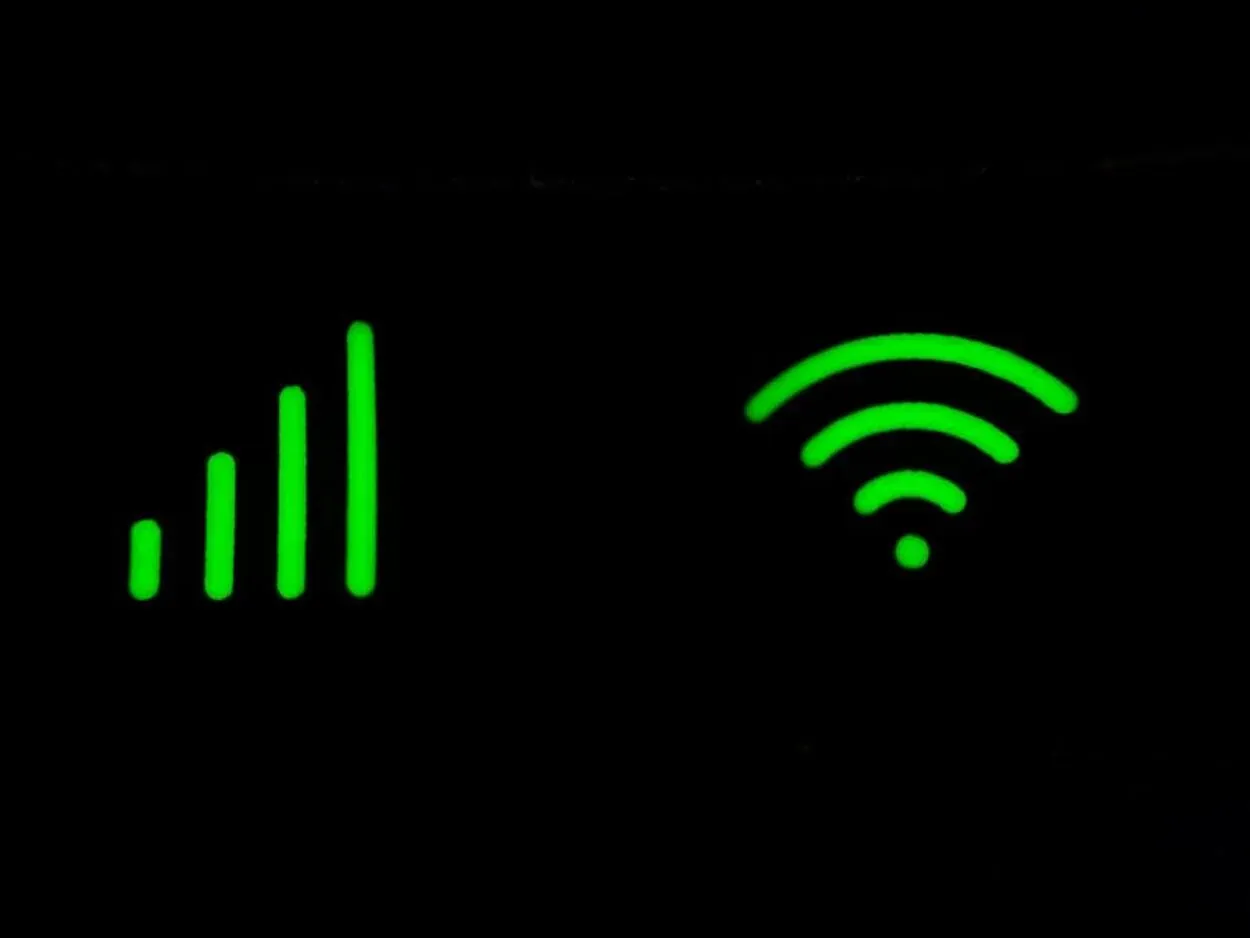
Wi-Fi and mobile network signal symbols
2. vérifiez la connexion Internet
Le code d’erreur 90 de Wyze Camera peut également être causé par une connexion Internet instable de votre smartphone.
Voici une liste de choses à faire pour résoudre l’erreur :
- Si la distance dépasse 60 pieds, rapprochez la caméra du routeur ou du point d’accès.
- Votre connexion internet fonctionne mal si l’erreur disparaît.
- Pour réinitialiser votre routeur, il vous suffit de l’éteindre, d’attendre deux minutes, puis de le rallumer.
- Vous pouvez reconnecter votre smartphone à la caméra Wyze à l’aide de son application.
- Une autre astuce de dépannage consiste à examiner les voyants LED arrière de la caméra. Si la connexion Internet fonctionne correctement, ils devraient être bleus fixes ou clignotants.
- Si la LED est bleue et brillante, ce qui indique que la connexion au serveur a réussi, la caméra a été installée correctement.
- Vous devriez être en mesure de voir l’image en direct de la caméra à l’aide de l’application mobile Wyze.
- Vérifiez que le problème « Wyze error code 90 » a été résolu.
Pour étendre votre connexion Wi-Fi sur une plus grande distance, vous pouvez également acheter un prolongateur Wi-Fi. Toutefois, si le problème persiste, essayez de réinitialiser à nouveau votre routeur.
Conseil : Les caméras Wyze ne fonctionnent pas sur les réseaux publics tels que le Wi-Fi d’un hôtel ou le Wi-Fi d’une entreprise, car ces réseaux ont leurs propres portails de connexion qui nécessitent une authentification distincte.


Small White Security Camera
3. ré-appairer la caméra Wyze sur l’application Wyze
Parfois, une simple opération d’appairage et de désappairage permet de résoudre les problèmes de connectivité réseau.
Pour déconnecter la caméra Wyze de l’application Wyze, procédez comme suit.
- Lancez l’application Wyze.
- Cliquez sur l’icône en forme de crayon sur la page d’accueil de l’application.
- Cliquez ensuite sur Modifier les périphériques.
- Pour désappairer une caméra Wyze, sélectionnez l’icône rouge à côté d’elle.
- Choisissez Terminé.
La caméra Wyze sélectionnée sera alors désappairée de l’application Wyze. Après la désassociation, il vous suffit d’appairer la caméra Wyze à l’application Wyze.
- Lancez l’application Wyze.
- Cliquez sur l’icône plus sur la page d’accueil de l’application.
- Cliquez sur Ajouter un périphérique.
- Choisissez l’option Caméra, puis suivez les instructions à l’écran.
Une fois cela fait, l’image en direct commencera à s’afficher à l’écran. Cependant, passez à l’étape suivante si le code d’erreur 90 de la caméra Wyze persiste.
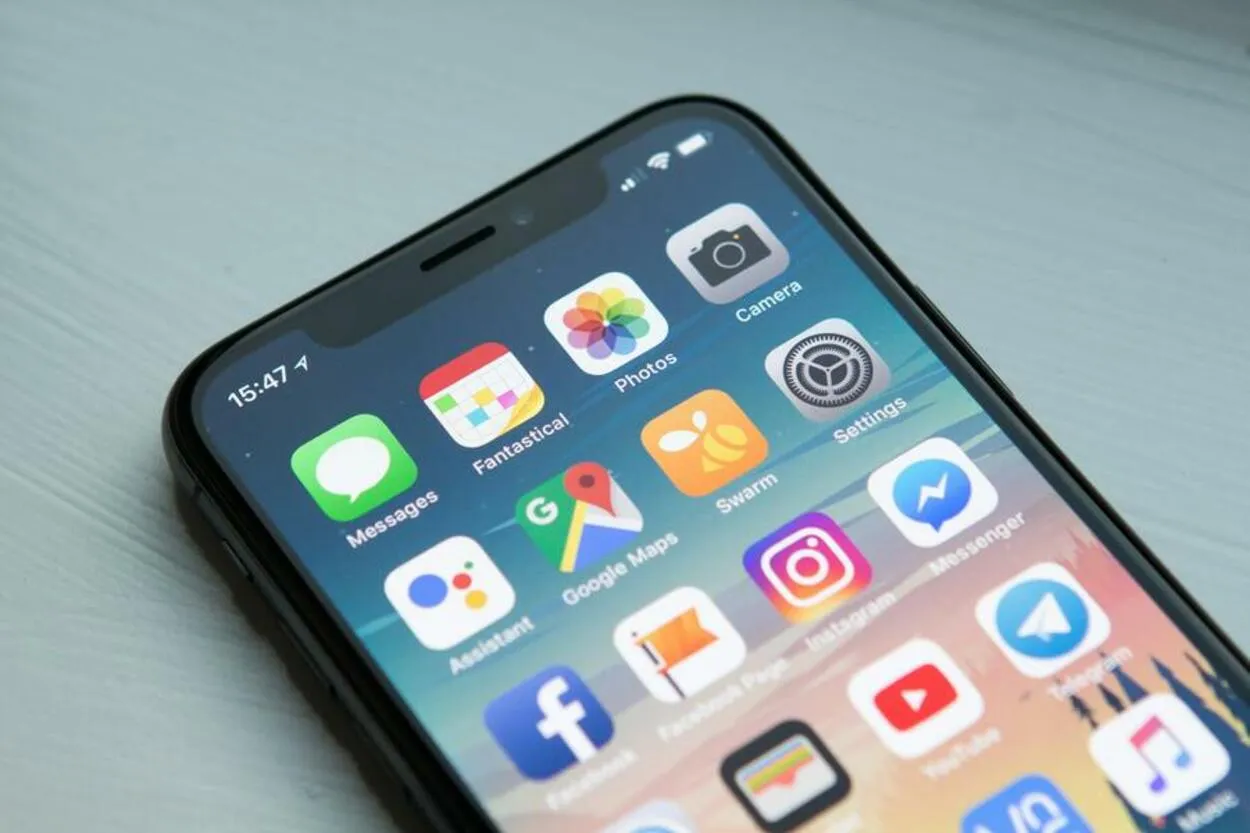
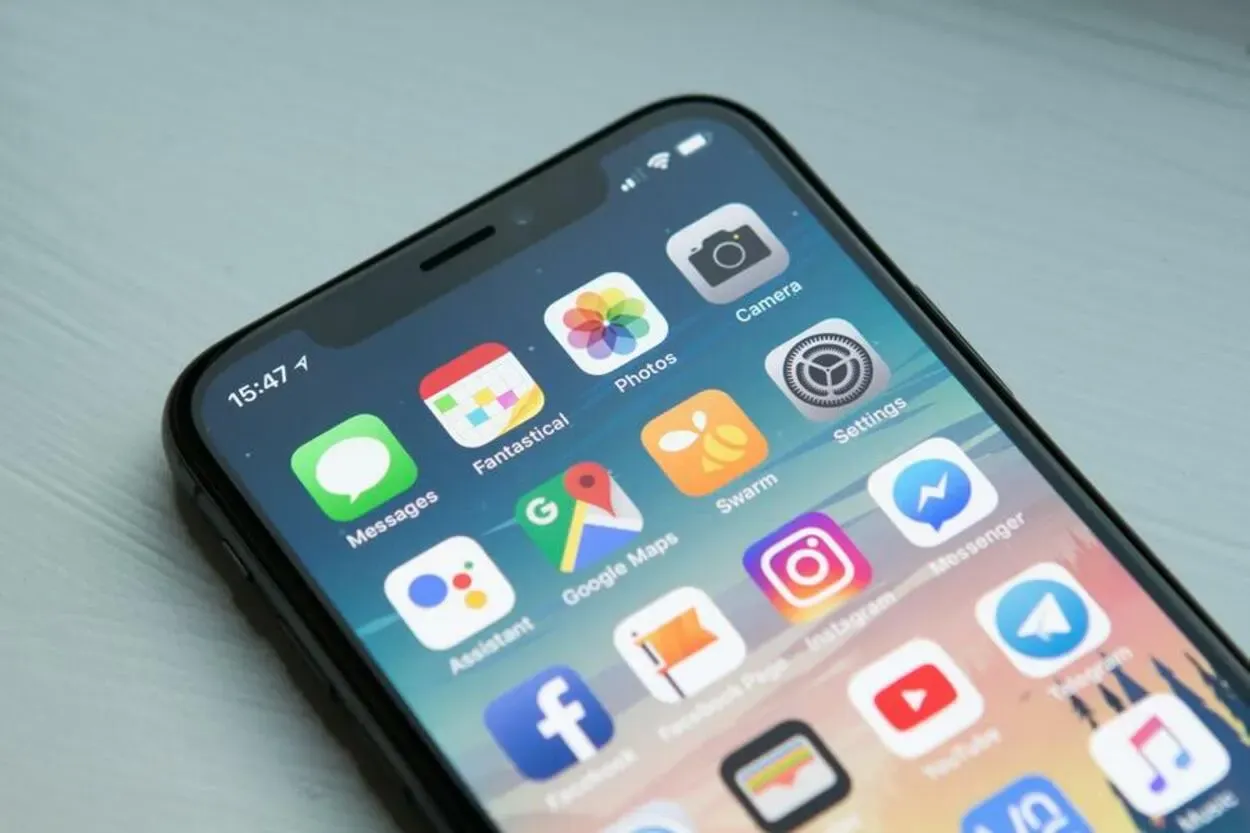
iPhone X Apps
4. réinstaller l’application Wyze Cam pour téléphone
Il arrive que les applications tombent en panne et soient corrompues. Par conséquent, une nouvelle installation de Wyze Cam peut être un bon choix.
- Tout d’abord, redémarrez votre appareil après avoir supprimé l’application Wyze Cam.
- Installez l’application Wyze Cam depuis le Google Play Store ou l’App Store.
- Désactivez votre VPN si vous en utilisez un pour éviter tout problème.
- Configurez votre application à partir de la base avec la Wyze Camera.
Wyze essayant constamment de résoudre les problèmes de connexion qui affectent les appareils Wyze, ces problèmes sont souvent corrigés dans une version ultérieure de l’application Wyze.


A Wi-Fi Router
5. vérifiez les paramètres du routeur Wi-Fi
La caméra Wyze nécessite une connexion Internet fiable. Dans le cas contraire, elle émet parfois des messages de problème, tels que le code d’erreur Wyze 90.
J’ai examiné le problème et identifié les problèmes les plus fréquents rencontrés par les routeurs avec cette caméra :
Vérifiez l’intensité du signal Wi-Fi
Si votre caméra Wyze est éloignée du réseau Wi-Fi, le signal Internet peut être faible ou ne pas l’atteindre.
Une autre indication de la faiblesse du signal Wi-Fi est que l’appareil photo peut s’allumer et s’éteindre de temps en temps. Pour résoudre ce problème, rapprochez la caméra du routeur.
Des objets bloquent le signal Internet Wi-Fi
Placez votre routeur à un endroit approprié plutôt que de le cacher derrière votre téléviseur intelligent, une porte ou un mur.
Le signal peut être affaibli ou bloqué par ces obstacles. Rapprochez l’appareil photo une fois que la connexion est stable.
Le signal Wi-Fi est perturbé
L’utilisation d’un routeur de 2,4 GHz est l’une des exigences du système de la Wyze Cam. Le code d’erreur 90 de Wyze peut apparaître si votre routeur ne répond pas à cette exigence.
Voici comment modifier la bande passante de votre routeur :
- Utilisez n’importe quel navigateur pour naviguer sur la page Paramètres de l’adresse IP de votre routeur.
- Sur votre routeur, entrez le mot de passe et le nom d’utilisateur « admin ».
- Après avoir saisi les paramètres du routeur, accédez à Channel Bandwidth (largeur de bande du canal).
- Sauvegardez les modifications après avoir sélectionné « 2.4 GHz ».
- Après avoir redémarré votre routeur, ouvrez l’application Wyze Cam et établissez une connexion.
- Espérons que cette fois-ci, le code d’erreur sera corrigé.


White Security Camera
6. flasher le firmware
En règle générale, vous souhaitez mettre à jour le firmware de votre caméra. Cependant, les nouveaux microprogrammes peuvent parfois présenter des problèmes. Vous devrez alors réinitialiser manuellement le firmware de chaque caméra.
Pour flasher un ancien firmware sur votre Wyze Camera, suivez les étapes suivantes.
- Le formatage FAT32 d’une carte microSD est recommandé.
- Utilisez un adaptateur de carte SD pour connecter la carte microSD à un ordinateur portable.
- Depuis la page de support de Wyze, téléchargez le firmware de votre choix.
- Téléchargez simplement la version la plus récente si vous n’êtes pas sûr.
- Donnez au fichier du firmware le nom demo.bin.
- Vous devez renommer le fichier firmware demo wcv3.bin si vous utilisez une caméra Wyze v3.
- Copiez le fichier demo.bin sur la carte microSD,
- Démarrez la caméra Wyze.
- Jusqu’à ce que les lumières deviennent violettes, appuyez longuement sur le bouton reset/select.
- Pour lancer le processus de clignotement, relâchez le bouton et laissez-le inactif pendant trois à cinq minutes.


SD Cards
7. retirez la carte SD de la caméra
Le code d’erreur 90 de Wyze peut également s’expliquer par une carte SD corrompue ou mal insérée dans l’appareil photo.
- Commencez par retirer la carte SD de la Wyze Cam.
- Vérifiez si la carte SD est complètement fonctionnelle ou endommagée.
- Ensuite, réinsérez correctement la carte.
- Reliez maintenant la caméra à l’application.
- Vérifiez si le code d’erreur 90 de Wyze est toujours présent.
L’achat d’une nouvelle carte est idéal si vous êtes sûr que votre carte actuelle est corrompue. La meilleure option lors de l’achat de cartes SD est d’en choisir une provenant d’un fabricant réputé. Vous aurez ainsi l’assurance que la carte ne présentera pas de dysfonctionnement et n’entraînera pas d’erreurs.


Customer Assistance
8. contactez l’assistance Wyze
Si vous avez essayé toutes les solutions suggérées mais que vous n’arrivez toujours pas à résoudre l’erreur numéro 90, contactez l’équipe Wyze cam via leur site web. Ils vous fourniront l’assistance nécessaire.
Votre ticket d’assistance recevra une réponse d’un membre du personnel dès que possible. Vous devriez pouvoir obtenir l’aide dont vous avez besoin pour résoudre le problème numéro 90 et remettre votre caméscope en ligne une fois que quelqu’un aura été affecté au dossier.
Questions fréquemment posées (FAQ)
Le code d’erreur 90 de la caméra Wyze affecte-t-il les utilisateurs de Cam Plus ?
J’ai eu quelques problèmes avec mes caméras Wyze ces derniers temps. Il semble qu’il y ait un code d’erreur 90 qui ne cesse d’apparaître. D’après ce que j’ai lu en ligne, il s’agit d’une erreur de communication qui affecte tous les utilisateurs, et pas seulement ceux qui ont un abonnement Cam Plus.
Comment mettre à jour le firmware de mon Wyze ?
La mise à jour du firmware de votre Wyze est facile. Il vous suffit d’aller dans l’onglet Compte de l’application Wyze et de faire défiler vers le bas jusqu’à ce que vous trouviez l’option Mise à jour du firmware.
Si tout est déjà mis à jour, vous êtes prêt ! Cependant, si vous avez besoin de mettre à jour votre firmware, il vous suffit d’appuyer sur le bouton et vous obtiendrez la dernière version. N’oubliez pas qu’il est toujours important de maintenir vos appareils à jour pour bénéficier des meilleures performances et d’une sécurité optimale.
Les caméras Wyze peuvent-elles être utilisées hors ligne ?
J’ai récemment acheté des caméras Wyze et j’ai constaté qu’elles pouvaient fonctionner sans connexion internet. Cependant, lors du processus d’appairage initial, j’ai dû m’assurer que je disposais d’une connexion Internet pour que cela fonctionne correctement.
Une fois l’appairage terminé, j’ai pu utiliser les caméras localement sans connexion Internet si je le souhaitais. Il est bon de savoir qu’il s’agit d’une option au cas où je rencontrerais des problèmes de connectivité Internet.
WYZE peut-il fonctionner à 5 GHz ?
Wyze fonctionne actuellement à 2,4 GHz.


Security Camera
Conclusion
- Les caméras Wyze sont un choix idéal pour de nombreux foyers. Cependant, elles ont leurs problèmes.
- Vous pouvez résoudre la majorité des problèmes liés aux caméras à la maison.
- Vous pouvez résoudre les vôtres en effectuant des dépannages rapides tels que la mise à jour de l’application, la réinstallation de l’application et la vérification de votre connexion Internet pour vous assurer qu’elle est stable.
- Mais il peut arriver que vous manquiez de temps. La procédure peut prendre beaucoup de temps si vous avez plusieurs caméras.
- Il y a de fortes chances que le problème soit résolu si vous suivez les étapes mentionnées ci-dessus.
Autres articles
- 12 fonctions de Noël pour vos enfants avec Amazon Alexa !
- Amazon Echo Show et Echo Show 5 – Prime requis
- Ajouter votre ampoule intelligente à Google Home : votre tutoriel pour la maison intelligente
- Un projet de jardin étonnant avec l’éclairage Philips Hue
